Afficher/cacher Sommaire
OVH authentification double facteur

L’authentification à deux facteurs fournit une autre couche de sécurité en plus du mot de passe que vous utilisez normalement pour vous connecter à OVH Manager. Le mot de passe est statique et est connu sous le nom de “premier facteur” à des fins d’authentification.
OVH propose deux formes d’authentification pour le “second facteur”.
Tout d’abord, vous pouvez coupler n’importe quelle application d’authentification (Authy, Google Authenticator, LastPass, etc…) sur un appareil mobile à votre compte OVH.
Deuxièmement, vous pouvez jumeler une clé U2F (Universal 2nd Factor) avec votre compte et l’utiliser comme deuxième forme d’authentification.
Note : Il y a des problèmes connus avec l’utilisation d’une clé U2F dans OVH Manager avec Mozilla Firefox, c’est pourquoi nous recommandons aux utilisateurs souhaitant poursuivre cette option d’utiliser un navigateur différent.
Conditions préalables
Une application d’authentification ou une clé U2F
Activation et utilisation de l’authentification à deux facteurs
Dans cette section, vous allez configurer votre compte pour utiliser l’authentification à deux facteurs et le tester pour vous assurer qu’il fonctionne pour vous.
Tout d’abord, connectez-vous au gestionnaire OVH Manager et cliquez sur votre nom dans le coin supérieur droit de la page.
Sélectionnez Mon compte dans le menu déroulant.
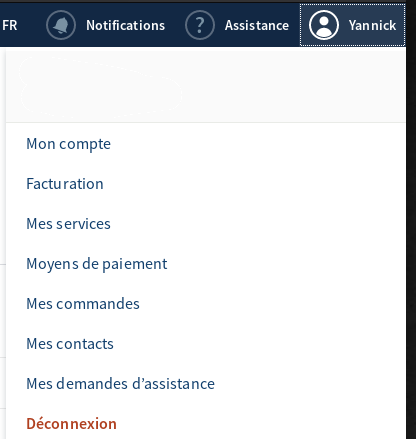
Dans la barre latérale gauche, cliquez sur Sécurité, puis sur le bouton Activer la double authentification. Vous devriez voir un écran qui ressemble à ceci :
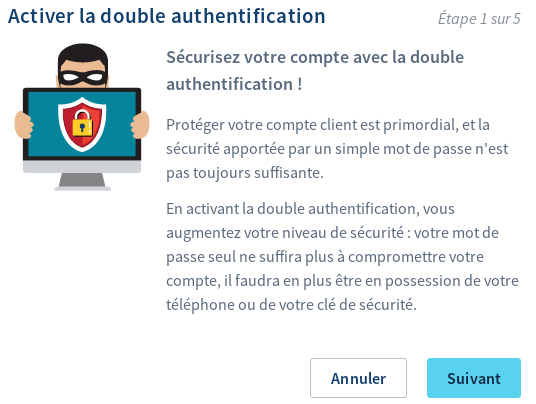
Cliquez sur le bouton Suivant et vous serez invité à utiliser une application mobile ou une clé de sécurité.
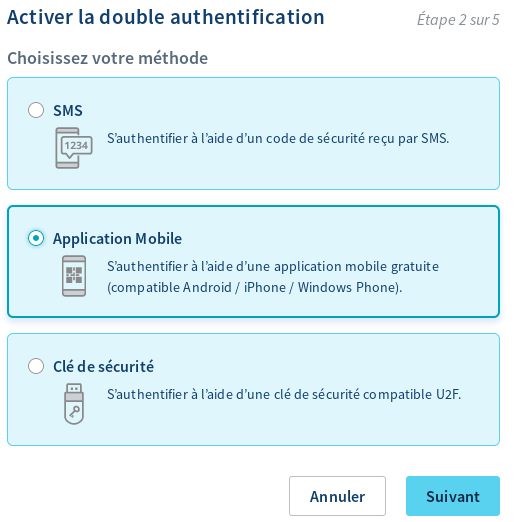
Choisissez la méthode que vous souhaitez configurer.
Si vous avez choisi d’utiliser une application d’authentification mobile, scannez le code QR avec l’application que vous avez choisie, nous vous recommandons FreeOTP.
Si vous choisissez d’utiliser une clé de sécurité, insérez la clé lorsque vous y êtes invité.
Quelle que soit la méthode que vous choisissez, vous serez dirigé vers un écran qui vous donnera dix codes d’urgence.
Assurez-vous de **sauvegarder ces codes dans un emplacement sécurisé** car ils seront le seul moyen d’accéder à OVH Manager si vous perdez l’accès à l’application d’authentification mobile ou à la clé U2F que vous avez couplée avec OVH Manager.
Après avoir enregistré les codes d’urgence, saisir le code généré par votre application FreeOTP .
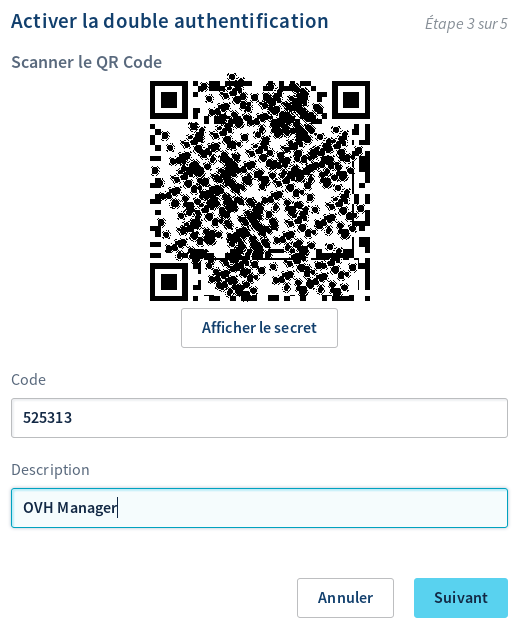
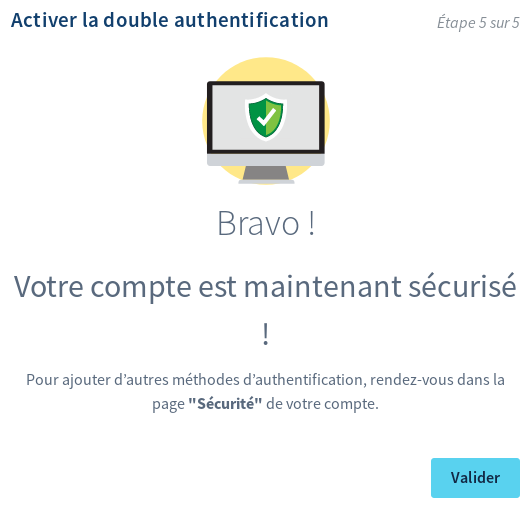
L’authentification à deux facteurs a été correctement configurée
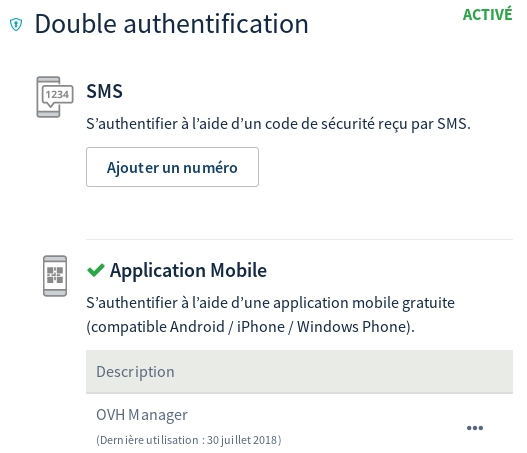
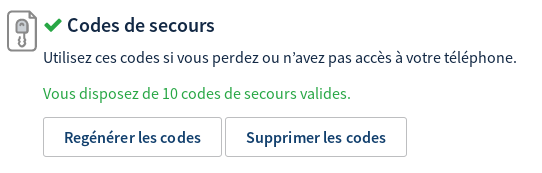
Déconnectez-vous complètement de l’OVH Manager et tentez de vous reconnecter. Si, après avoir entré votre mot de passe, vous accédez à un écran comme celui ci-dessous, vous avez réussi à configurer l’authentification à deux facteurs.
Entrez le code de votre application d’authentification ou insérez votre clé pour compléter votre connexion.
Désactiver l’authentification à deux facteurs
Si vous devez désactiver l’authentification à deux facteurs sur votre compte pour quelque raison que ce soit, vous devrez contacter le support technique d’OVH via chat ou ticket.
Conclusion
L’authentification à deux facteurs offre à nos clients une couche de sécurité supplémentaire sur leurs comptes.